在日常生活和工作中,我们经常需要在各类文档上签名。随着科技的发展,现在使用手机应用如扫描全能王就能轻松实现这一操作。扫描全能王不仅能帮助我们快速扫描文件,还能让我们在电子文档上手写签名,既方便又高效。下面,就让我们一起看看如何在扫描全能王中手写签名。
首先,确保你的手机上已经安装了扫描全能王应用。如果还没有安装,可以通过应用商店搜索并下载。安装完成后,打开应用,并根据提示进行基本设置和登录。
接下来,你需要导入或扫描一份需要签名的文件。如果文件已经在手机上,可以直接选择“导入”功能将其添加到扫描全能王中。如果文件是纸质版的,可以使用扫描全能王的扫描功能,将手机摄像头对准文件,调整角度和清晰度后,点击拍照按钮进行扫描。
文件导入或扫描完成后,点击文件进入预览界面。在预览界面,你可以看到文件的详细内容。此时,点击界面下方的“编辑”或“更多”按钮,进入文件编辑界面。
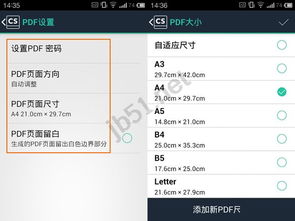
在文件编辑界面中,找到并点击“签名”功能。这时,扫描全能王会弹出一个手写签名的输入框。你可以用手指在屏幕上直接书写你的签名,也可以调整签名的颜色、粗细和透明度等参数,直到你满意为止。
签名完成后,点击“确定”按钮,签名会自动添加到文档中。此时,你可以拖动签名到需要的位置,并调整其大小和角度,确保签名与文档内容匹配。调整完成后,点击“保存”按钮,签名就会永久保存在你的文档中。
完成签名并保存后,不要忘记备份你的文件,以防丢失。扫描全能王通常会自动将文件保存到云端,但你也可以手动导出文件到本地存储。此外,你还可以方便地通过电子邮件、社交媒体或云存储等方式分享你的签名文件,与他人进行协作。
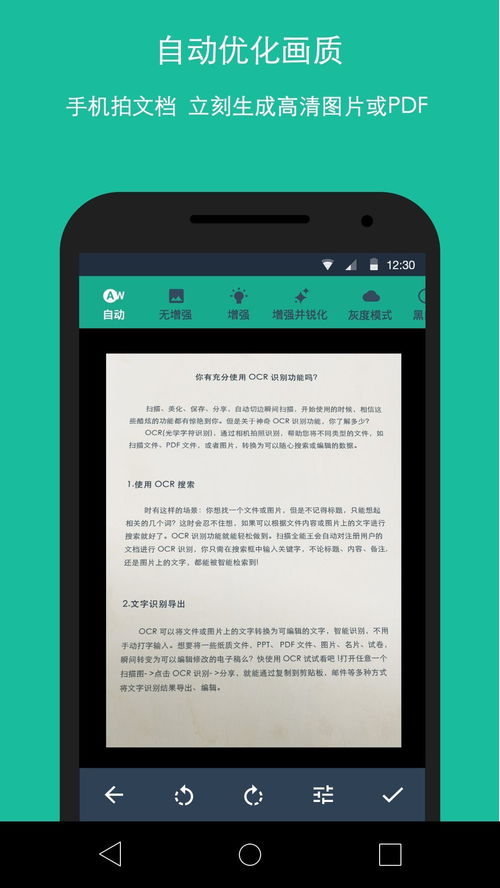
通过以上步骤,你就能在扫描全能王中轻松实现手写签名,既提高了工作效率,又保证了签名的真实性和法律效力。希望这篇文章对你有所帮助,祝你使用愉快!

扫描全能王作为一款功能强大的文档管理工具,不仅能够高效地进行文档扫描,还提供了图片合并与拼图功能,方便用户在日常办公和学习中将多张图片整合在一起。以下将从准备阶段、具体操作步骤以及高级编辑技巧等多个维度,详细介绍如何使用扫描全能王将多张图片拼在一起。一、准备阶


在数字化时代,我们经常需要处理各种电子文档和图像文件,特别是在教育和办公环境中。对于教师、学生以及办公室职员来说,能够高效地编辑和修改文档内容变得尤为重要。而“扫描全能王”作为一款功能强大的扫描和文档管理应用,不仅能够帮助用户快速扫描纸质文档,还能对扫描后的电

在数字化时代,越来越多的人开始使用手机应用来处理和保存文档。扫描全能王作为一款功能强大的文档扫描工具,深受用户喜爱。然而,有时候我们可能会需要去除文档中的手写字迹,以获得更加清晰、专业的文档效果。本文将详细介绍如何使用扫描全能王去除手写字迹,帮助用户更好地利用

在如今数字化办公的时代,扫描全能王已经成为许多用户处理文档不可或缺的工具。无论是文档扫描、文字识别,还是pdf编辑与转换,扫描全能王都表现得游刃有余。然而,许多用户在使用这款软件时,却对如何高效打印文档感到困惑。今天,我们就来详细探讨一下,如何使用扫描全能王轻

全能扫描全能王是一款功能强大的文件扫描软件,它可以帮助用户快速地将纸质文件转化为电子文档,极大地提高了办公和学习的效率。然而,对于一些免费版本的用户来说,可能会发现扫描后的文件上存在水印,这无疑影响了文件的使用效果和专业性。本文将详细介绍几种去除全能扫描全能王

时间:2025/03/10
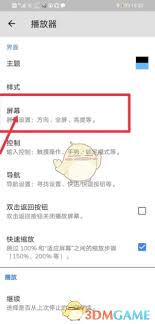
时间:2025/03/10

时间:2025/03/10
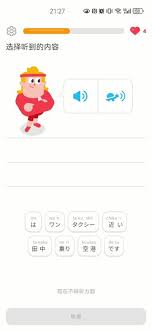
时间:2025/03/10
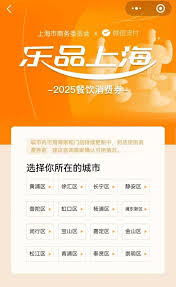
时间:2025/03/09
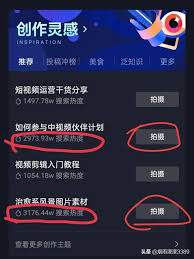
时间:2025/03/07
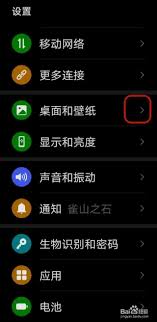
时间:2025/03/07

时间:2025/03/07

时间:2025/03/07

时间:2025/03/06